Validation des métadonnées
A propos du paramètre Valider les métadonnées
Utilisez le paramètre Valider les métadonnées (auparavant appelé Corriger automatiquement les erreurs) dans le cadre du processus d'actualisation de base de données pour rechercher et résoudre automatiquement les non-concordances d'identité (ID) de membre entre le processus métier et Oracle Essbase.
Caution:
Si vous sélectionnez Valider les métadonnées, le processus d'actualisation peut prendre plus de temps.
Dans certains cas, l'identité d'un membre est modifiée d'une façon qui ne lui permet pas d'être entièrement reconnue dans la base de données multidimensionnelle utilisée par l'application. Lorsque l'identité d'un membre n'est pas intégralement et correctement établie dans toutes les parties du système, cela peut entraîner des problèmes de hiérarchie, tels qu'un ordre incorrect des membres, ou l'absence des enfants sous ce membre, l'absence de semblables, l'absence de certaines propriétés, etc. Lorsque vous sélectionnez Valider les métadonnées, ces membres sont détectés et leur identité corrigée, permettant à ces membres, ainsi qu'à leur hiérarchie, leurs propriétés et leurs semblables, d'être entièrement et correctement reconnus et utilisables dans toutes les parties du système.
Affichage du rapport indiquant les mouvements et les suppressions de membre
Une fois les corrections apportées aux ID de membre, les membres peuvent être supprimés ou déplacés. Un fichier de rapport au format CSV (séparé par des virgules) indiquant les suppressions ou les mouvements (vers un autre parent) de membre est généré et placé dans la boîte d'envoi. Examinez le rapport pour réagréger certains des membres parent stockés lorsque la hiérarchie enfant peut avoir été modifiée.
Par exemple :
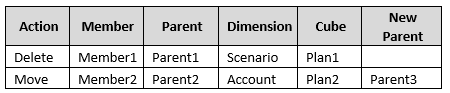
Le système génère un fichier CSV dans le dossier Boîte d'envoi. Le nom de fichier est automatiquement généré avec le nom de l'application, suivi de _autocorrect.csv, par exemple : vision_autocorrect.csv. Le fichier est remplacé à chaque exécution.
Après avoir exécuté le job Actualiser la base de données avec le paramètre Valider les métadonnées, vous pouvez télécharger le fichier d'export à partir de la boîte d'envoi.
Pour télécharger les fichiers, procédez comme suit :
-
Cliquez sur Application, puis sur Jobs.
-
Sous Activité récente, cliquez sur le job.
-
En haut de Détails du job, cliquez sur l'option du fichier d'export pour sélectionner un emplacement de téléchargement.